

所有分区,目录,文件等的位置起点
整个树形目录结构中,使用独立的一个“/”表示
| 目录 | 作用 |
|---|---|
| /root | 管理员的宿主(家)目录 |
| /home/xxx | 除root用户之外的普通用户的家目录 |
| /bin | 存放二进制文件,所有用户可执行的命令。实际是个软链接,链接到/usr/bin |
| /sbin | 存放二进制文件,只有管理员可执行的管理命令。软链接到/usr/sbin |
| / boot | 系统内核、启动文件目录 |
| /dev | 存放设备文件(光驱、硬盘等) |
| /etc | 存放系统程序和大部分应用程序(rpm、yum安装)的配置文件 |
| /var | 存放可以变化的文件,包括各种日志文件 |
| /lib | 存放系统程序的动态连接共享库文件(类似于Windows里的DLL文件)。软链接到/usr/lib |
| /usr | 存放系统用户工具和程序 |
| /media | 可拆卸的媒介挂载点,例如U盘、光驱等 |
| /proc | 存放映射系统信息的文件 |
| /mnt | 用于临时挂载储存设备的目录 |
| /opt | 第三方应用程序安装所存放的目录 |
| / tmp | 存放系统的临时文件 |
直接显示出整个文件的内容
| cat [选项] 文件名 … |
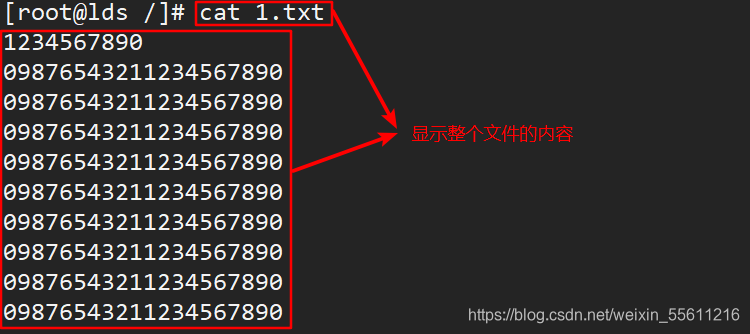
?常用选项
| 选项 | 作用 |
|---|---|
| -n | 对所有输出的行数编号 |
| -b | 对于空白行不编号 |
| -s | 对所有的连续的多个空行替换为一个空行 |

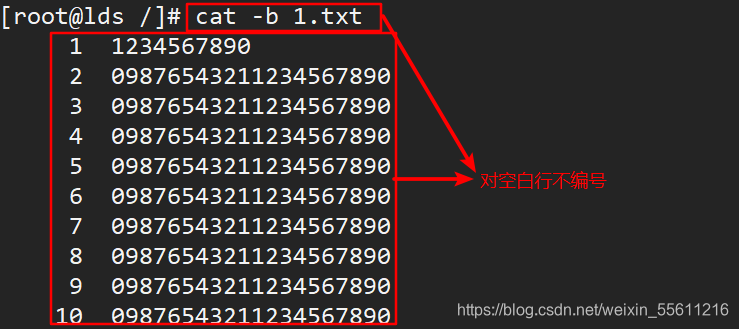
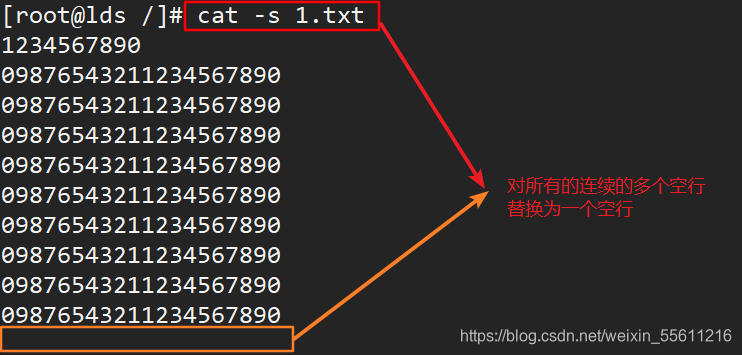
?全屏方式分页显示文件内容
| more [选项] 文件名 … |
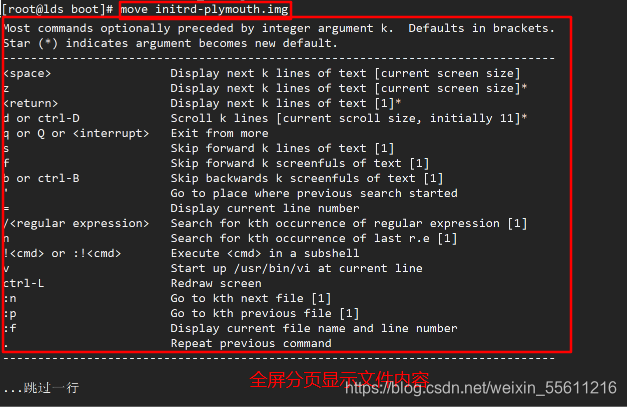
?交互操作方法
?按Enter键向下逐行滚动
?按空格键向下翻一屏
?按b键向上翻一屏
?按q键退出
?下翻到最后一页后会自动退出
?结合管道操作使用(例如cat -ns protocols | more)无法向上翻页
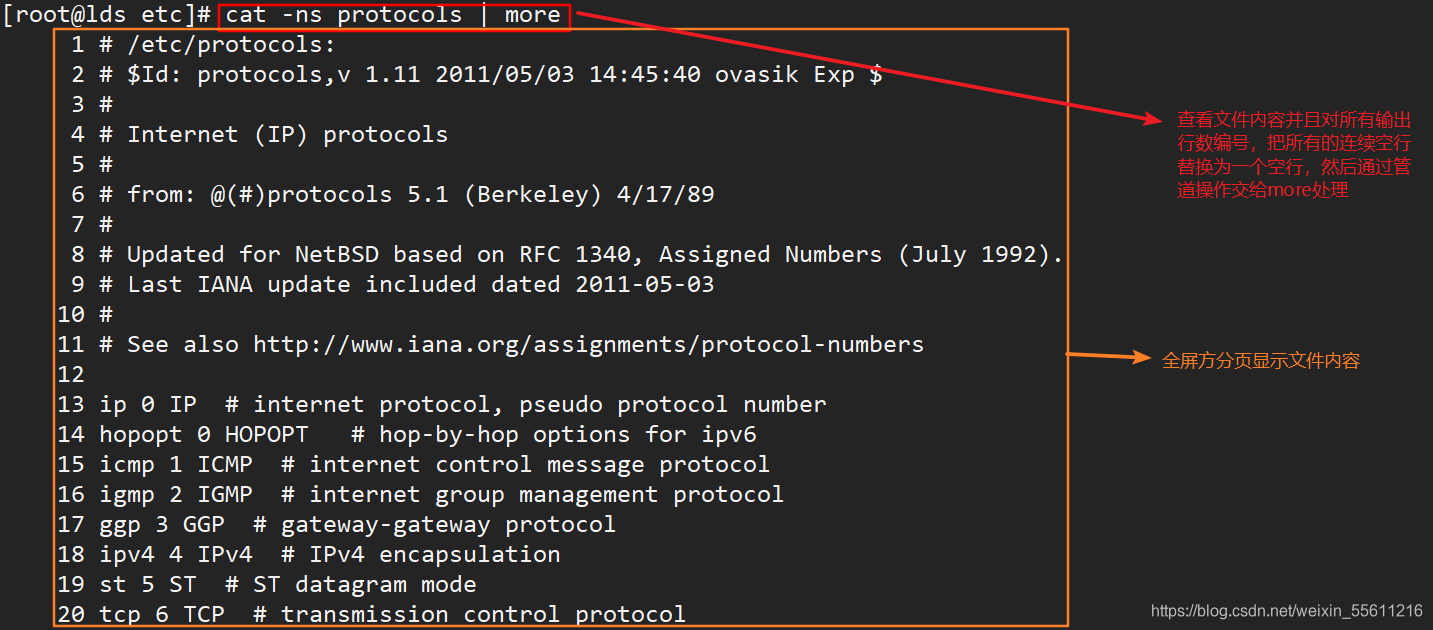
?与more命令相同,但拓展功能更多
| less [选项] 文件名 … |
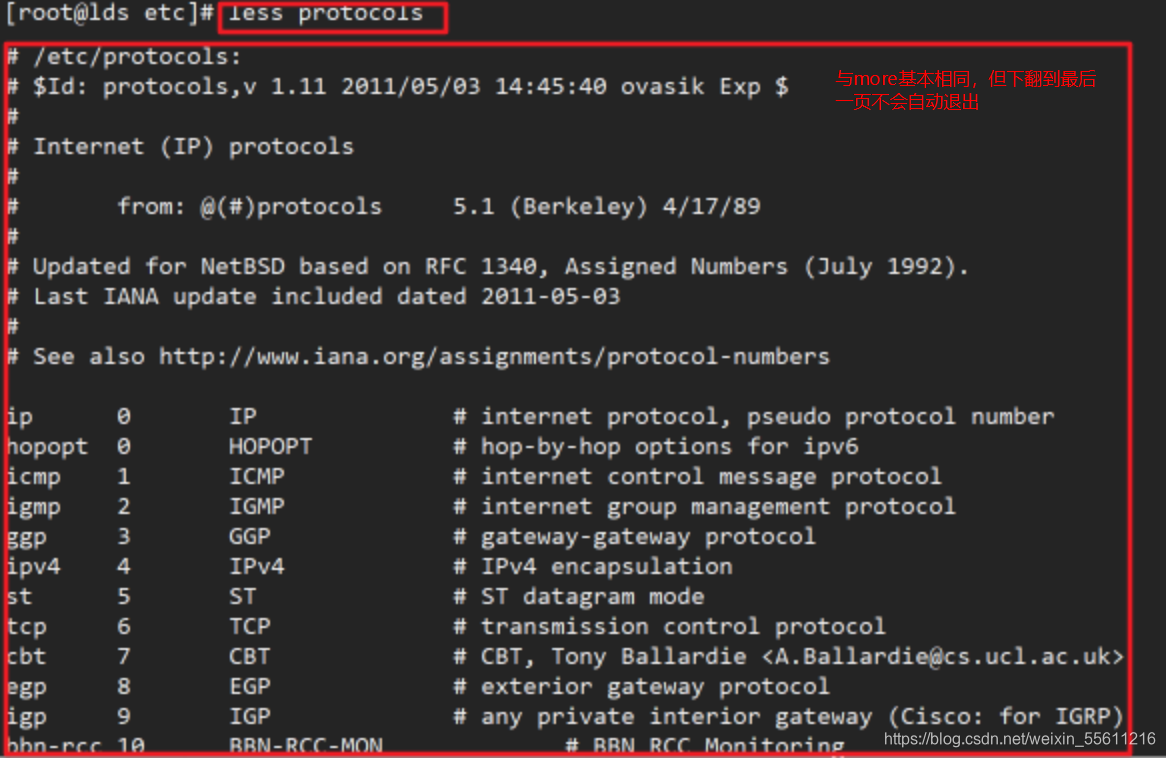
?交互操作方法
?Page Up向上翻页,Page Down向下翻页
?按“/”键查找内容,“n”下一个内容,“N”上一个内容
?通过↑和↓方向键可以实现上下逐行滚动
?其他功能与more命令基本类似
?下翻到最后一页后不会自动退出
?结合管道操作使用时可以向上翻页
?head命令
?用途:查看文件开头的一部分内容(默认为10行)
| head -n 文件名 … **//n为行数** |
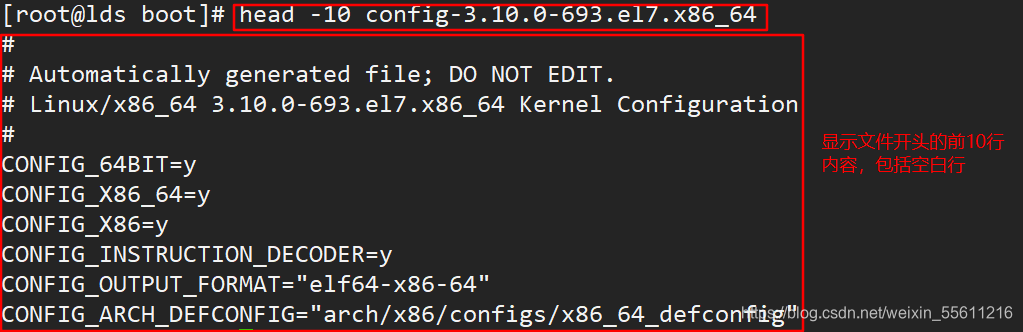
?tail命令
?用途:查看文件结尾的少部分内容(默认为10行)
| tail -n 文件名 … |

| tail -f 文件名 … //跟踪文件尾部内容的动态更新 |
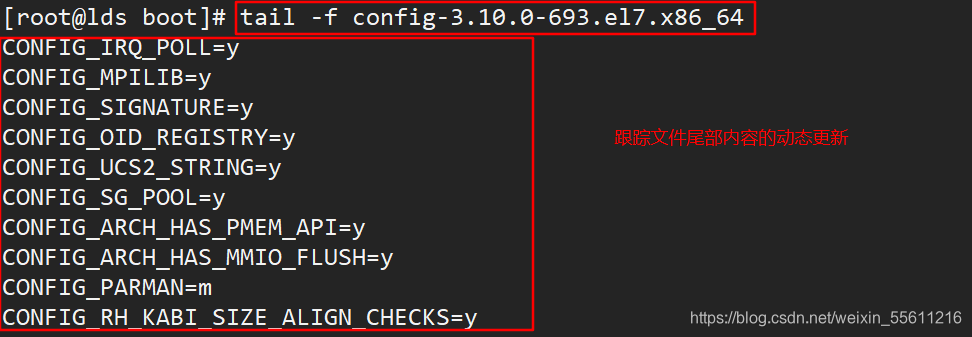
?统计文件中的单词数量(Word Count)等信息
| wc [选项] 目标文件 … |
?常用命令选项
| 选项 | 作用 |
|---|---|
| -l | 统计行数 |
| -w | 统计单词个数 |
| -c | 统计字节数 |
注:不带任何选项的wc命令,默认同时使用-lwc三个选项
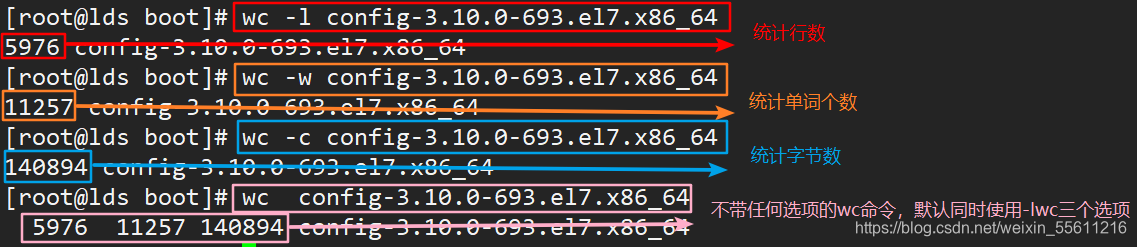
?在文件中查找并显示包含指定字符串的行
| grep [选项]… 查找条件 目标文件 |
?常用命令选项
| 选项 | 作用 |
|---|---|
| -i | 查找时不区分大小写 |
| -v | 显示包含匹配文本的所有行(反向查询,反向匹配) |
| -c | 只输出匹配到的总行数(不是匹配到的次数) |
| -n | 显示匹配行及行号 |
| -e | 实现可多个查找条件的匹配,逻辑or关系 |
| -E | 支持使用拓展正则表达式,相当于使用egrep命令 |
| -o | 精确匹配,即“仅匹配”之意 |
?查找条件设置
?要查找的字符串以双引号括起来
?“^……”表示以……开头,“……$”表示以……结尾
?“^$”表示空行
?示例
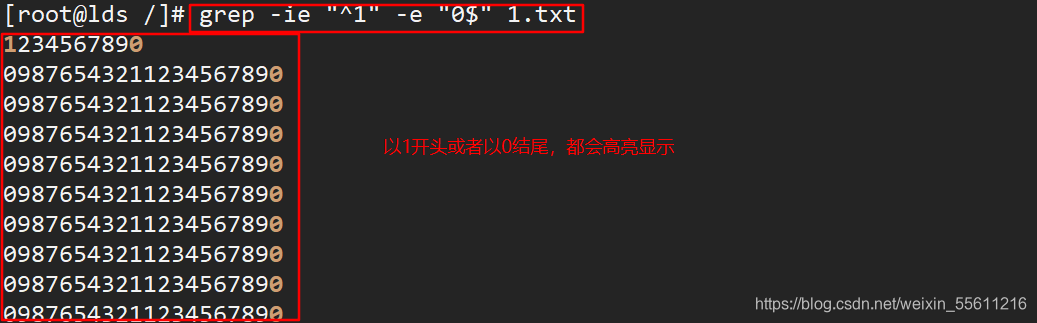
?制作压缩文件,解开压缩文件
| gzip [-9] 文件名… |
| bzip2 [-9] 文件名… |
| gzip -d .gz格式的压缩文件 |
| bzip2 -d .bz2格式的压缩文件 |
?注:
?gzip:制作的压缩文件默认的拓展名为“.gz”,原始文件不在保留。
?bzip2:制作的压缩文件默认的拓展名为“.bz2”,原始文件不再保留。
?-9:使用“-9”选项可以提高压缩的比率,指令的值可为1(压缩速度最快,最低的压缩质量)至9(最慢的压缩速度,压缩率最高)之间的整数,其默认值为6(压缩速度和压缩质量较为平衡的值)。
?-d:用于解压缩已经压缩过的文件,相当于使用gunzip,bunzip2命令
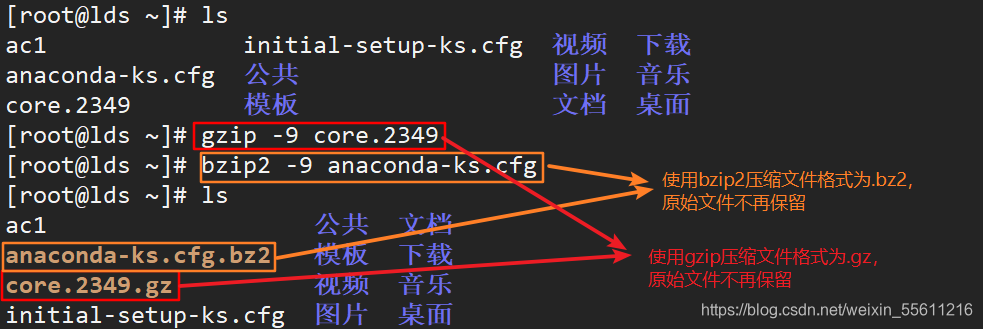

?gunzip命令
?gunzip等价于gzip -d
| gunzip 文件名.gz |
| gzip -d 文件名 .gz |
| bunzip2 文件名 .bz2 |
| bzip2 -d 文件名 .bz2 |
?bunzip2命令
?bzip2和bunzip2命令的用法与gzip,gunzip命令基本相同
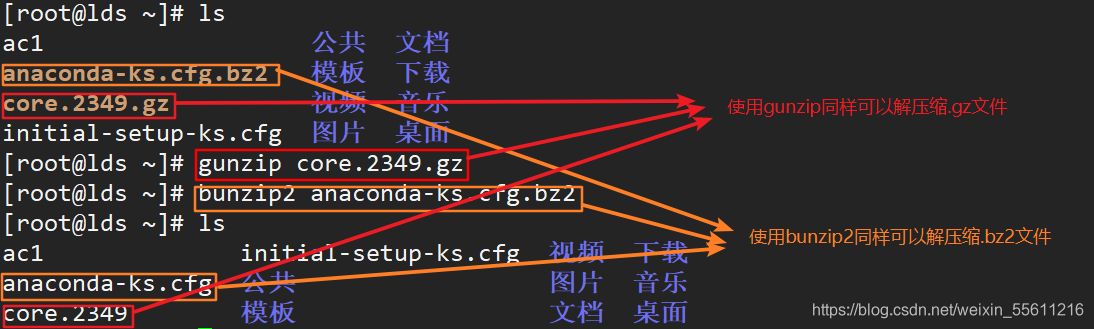
?制作归档文件,释放归档文件
| tar [选项] …归档文件名 源文件或目录 |
| tar [选项] …归档文件名 [-C目标目录] |
?常用命令选项
| 选项 | 作用 |
|---|---|
| -c | 创建.tar格式的包文件 |
| -x | 解开.tar格式的包文件 |
| -C | 解压时指定释放的目标文件夹 |
| -f | 表示使用归档文件 |
| -p | 打包时保留文件及目录的权限 |
| -P | 打包时保留文件及目录的绝对路径 |
| -t | 列表查看包内的文件 |
| -v | 输出详细信息(Verbose) |
| -j | 调用bzip2程序进行压缩或解压缩 |
| -z | 调用gzip程序进行压缩或解压缩 |
?示例
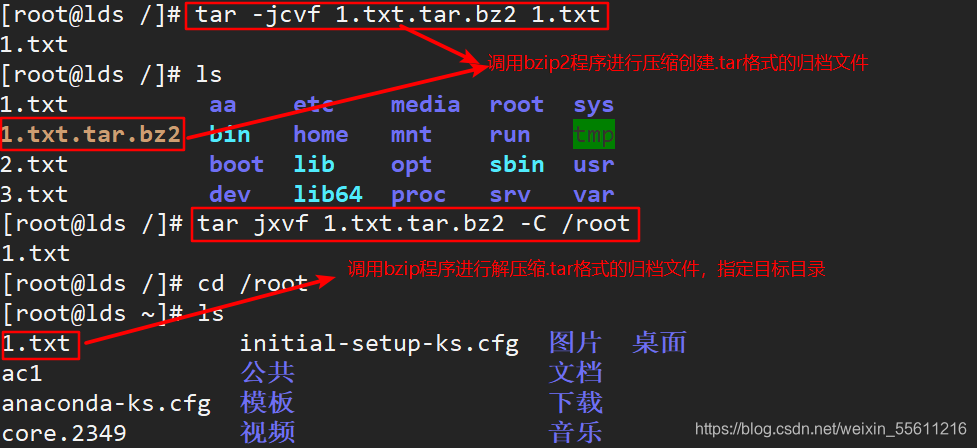
?创建或修改文本系统
?维护Linux系统中的各种配置文件
?vi:类UNIX操作系统的默认文本编辑器
?vim:vim是vi文本编辑器(一般简称为vi编辑器)的增强版本
?三种工作模式
?命令模式:启动vi编辑器后默认进入命令模式,该模式中主要完成如光标移动、字符串查找,以及删除、复制、粘贴文件内容等相关操。
?输入模式:该模式中主要的操作就是录入文件内容,可以对文本文件正文进行修改、或者添加新的内容。处于输入模式时,vi编辑器的最后一行会出现“-- INSERT --” 的状态提示信息。
?末行模式:末行模式:该模式中可以设置vi编辑环境、保存文件、退出编辑器,以及对文件内容进行查找、替换等操作。处于末行模式时,vi编辑器的最后一行会出现冒号“:“提示符。
?不同模式之间的切换

?命令模式切换至输入模式
| 操作键 | 功能 |
|---|---|
| a | 在当前光标位置之后插入内容 |
| i | 在当前光标位置之前插入内容 |
| o | 在光标所在行之下插入一个新行内容 |
| O | 在光标所在行之上插入一一个新行内容 |
| A | 在所在行的行尾插入内容 |
| I | 在所在行的行首插入内容 |
?命令模式
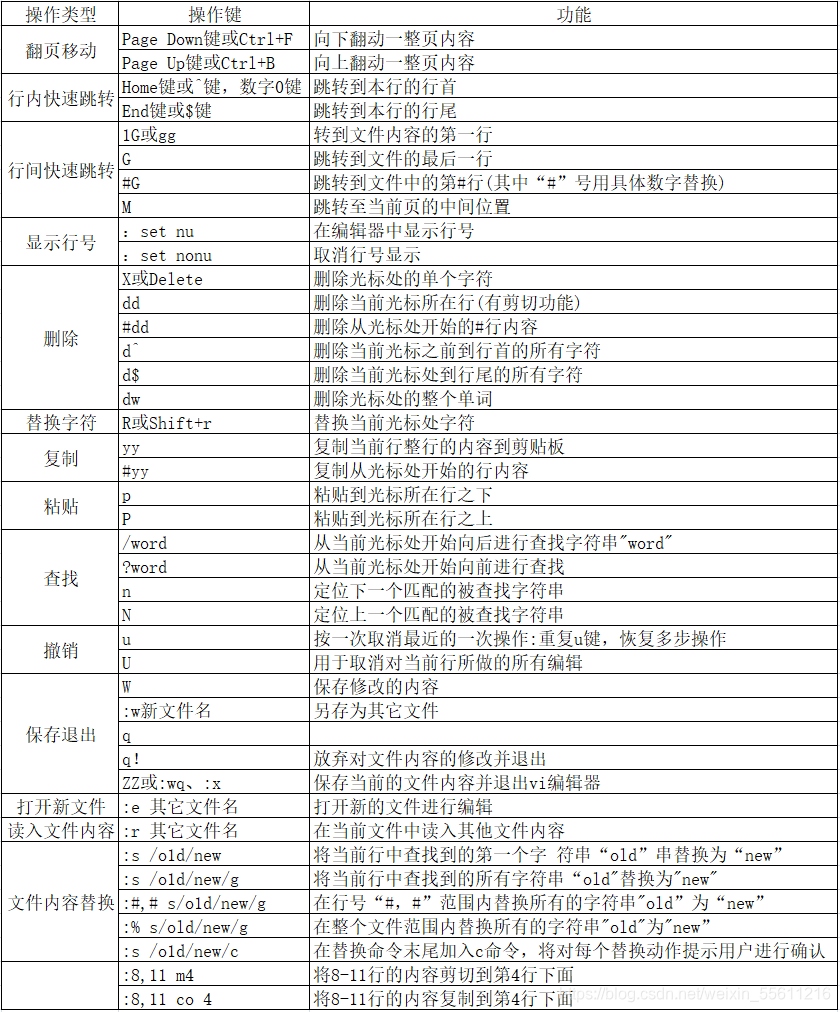
小技巧:Shift+3组合键:可在脚本文件中高亮所有的相关字符串
在今年 1/2 月补丁星期二发布的累积更新又导致 Windows 10 设备出现问题,有部分...
第一章 编译的阶段划分 两个辅助模块的功能 前端、后端、遍 编译执行和解释执行 ...
如何对一个文件夹进行创建和删除? % set fs=createobject("scripting.filesyste...
jsp登录会话的简单实现 %@ page language="java" contentType="text/html; chars...
写过shell脚本的人都知道,即便出现一些简单的语法错误,运行的时候也可能没有办...
1 GitHub创建作为图床的仓库 1.1 在GitHub中创建一个仓库 注意仓库要是public的...
% Dim bSurvey ' 是否显示调查表 const bID="1" ' 调查表的 id bSurvey=false ' ...
正则表达式\W元字符: \W(大写)用来匹配非单词字符,它等价于"[^a-zA-Z0-9_]"。 ...
2月26日消息 众所周知,Windows 10 的安全更新和其他重要累计更新通常是在同一天...
线代矩阵 不要忘了改类名 ----4月4日 package com . hjh . function ; import ja...